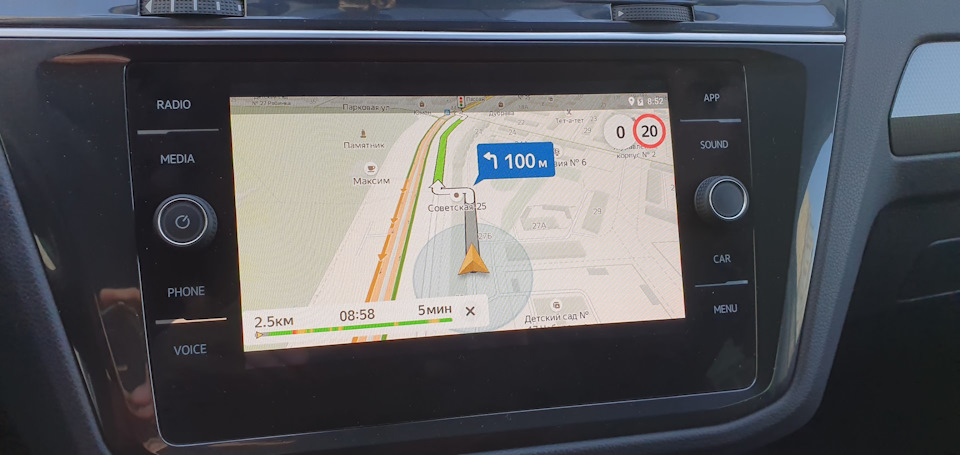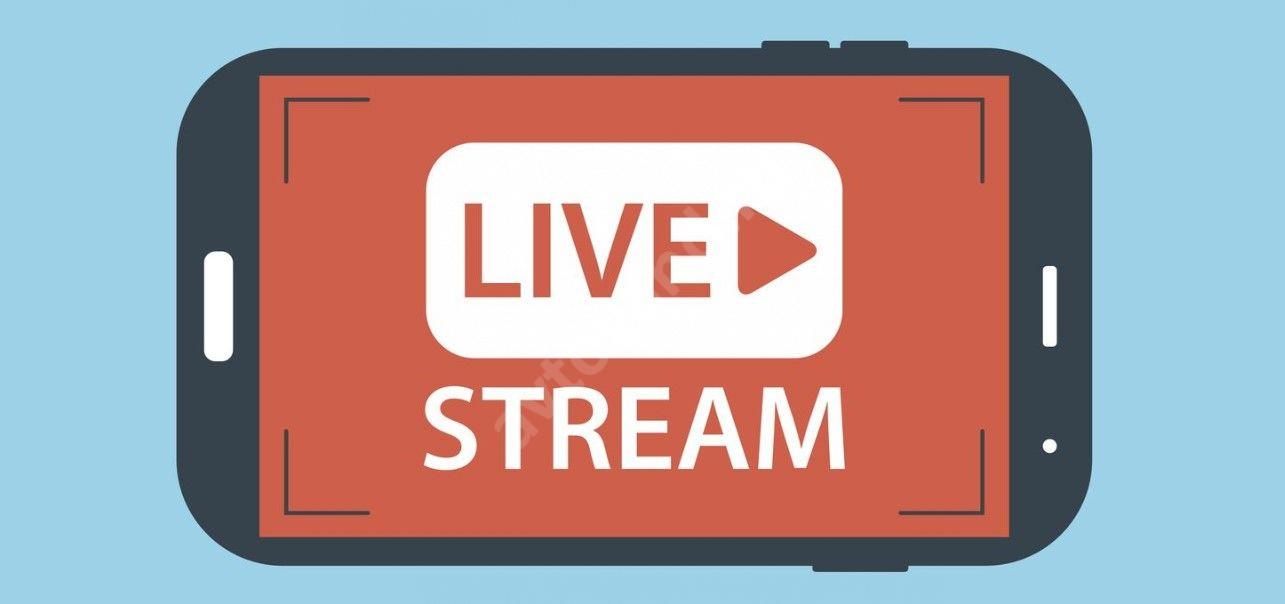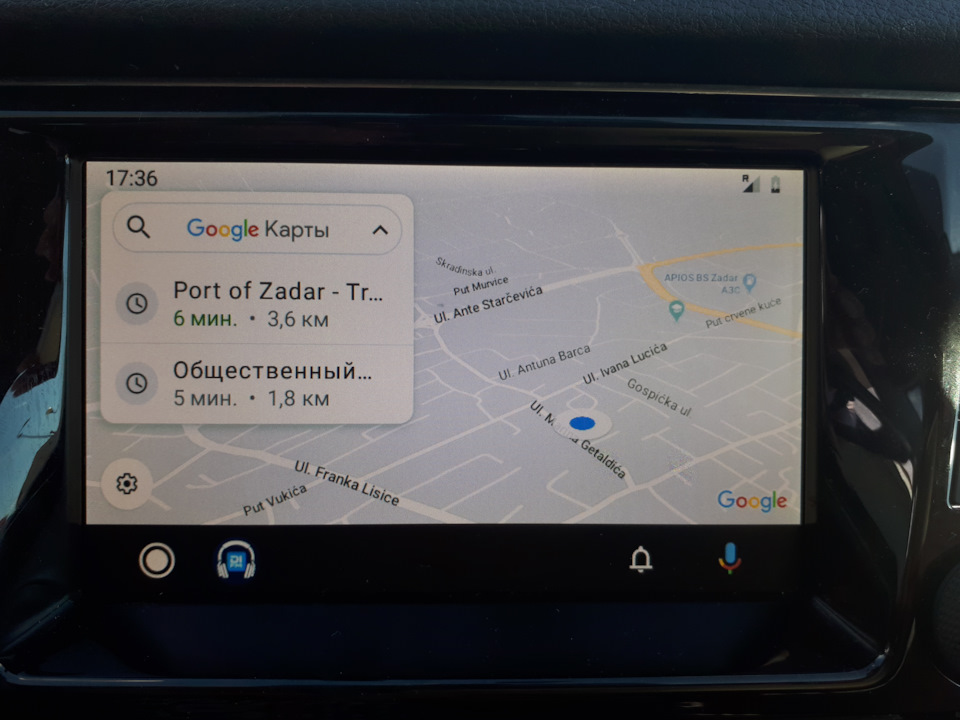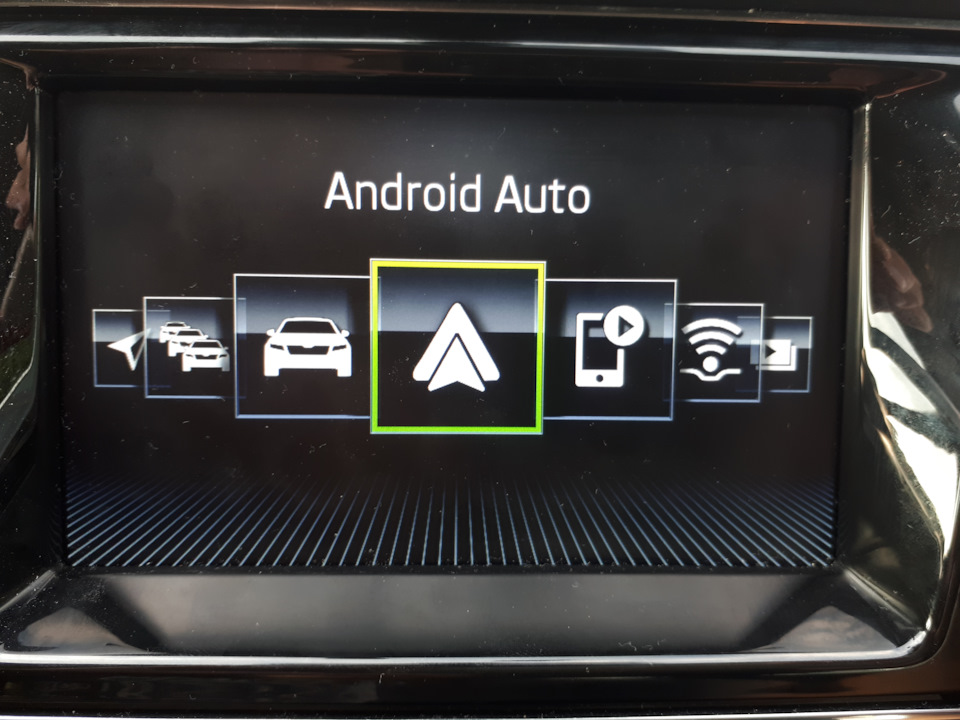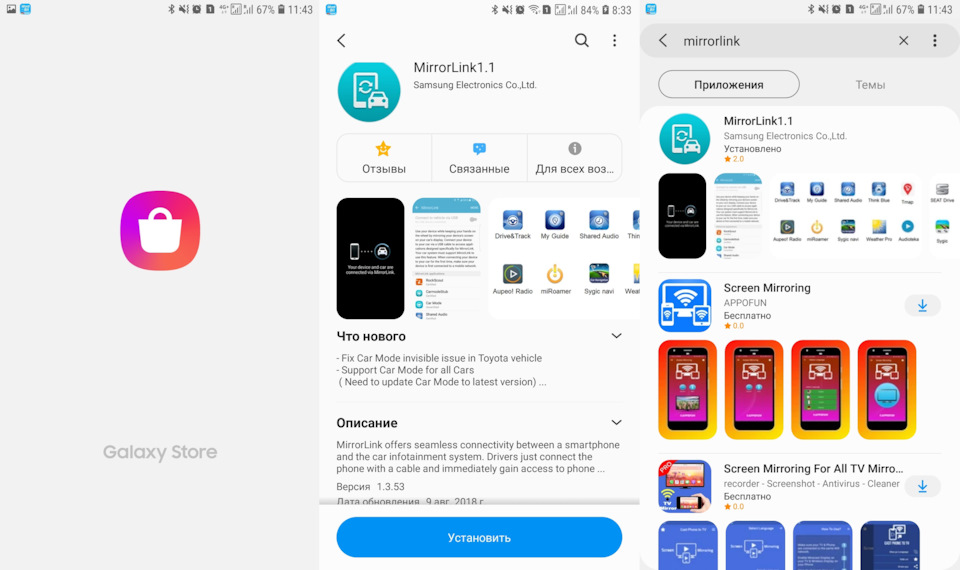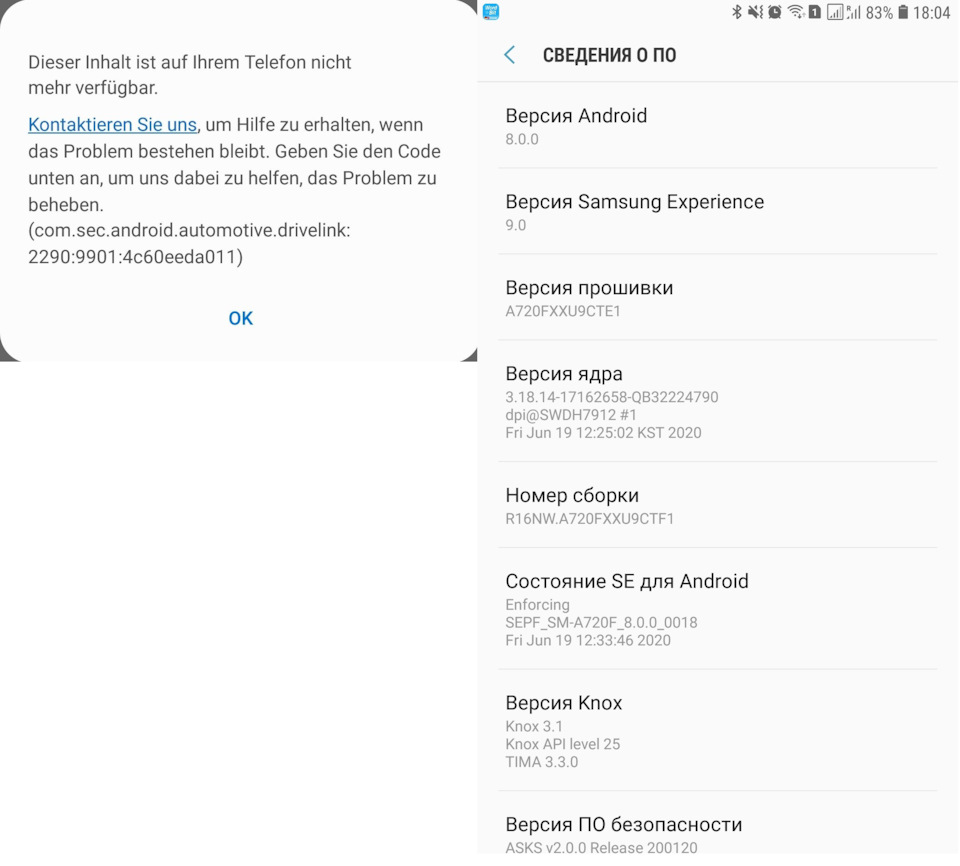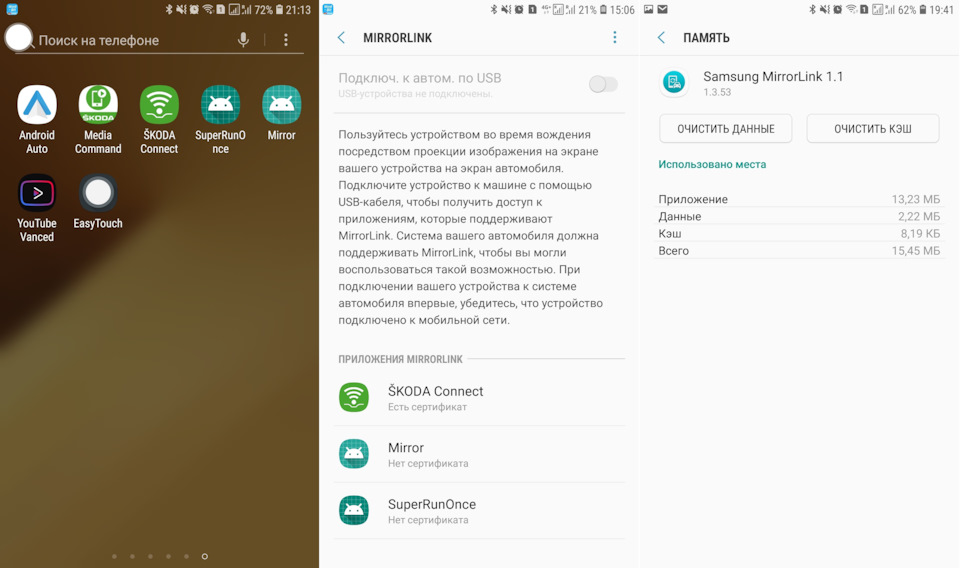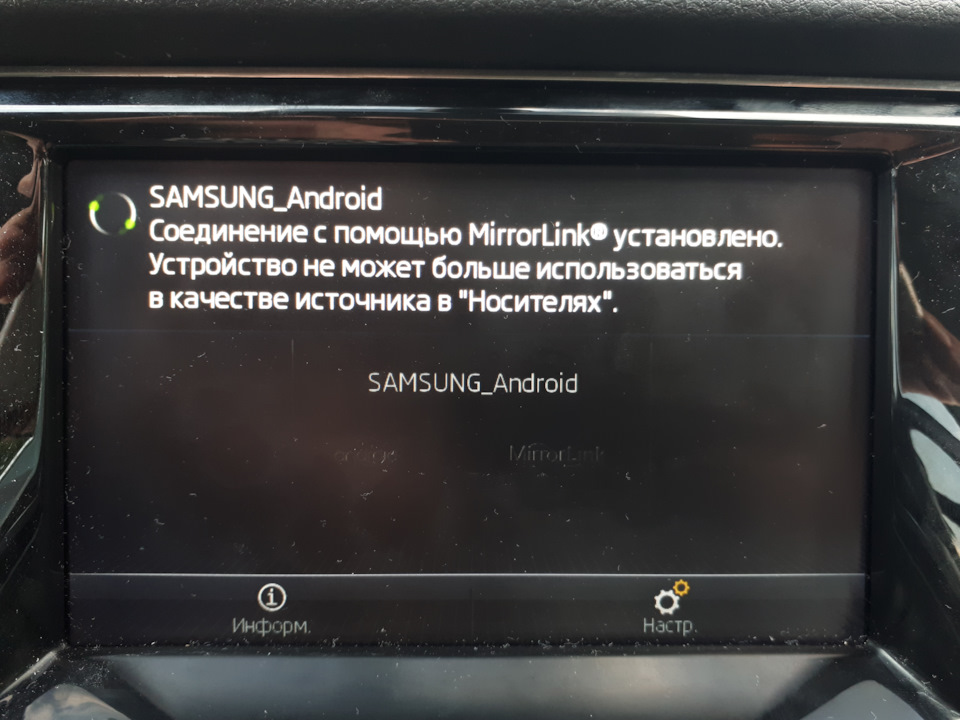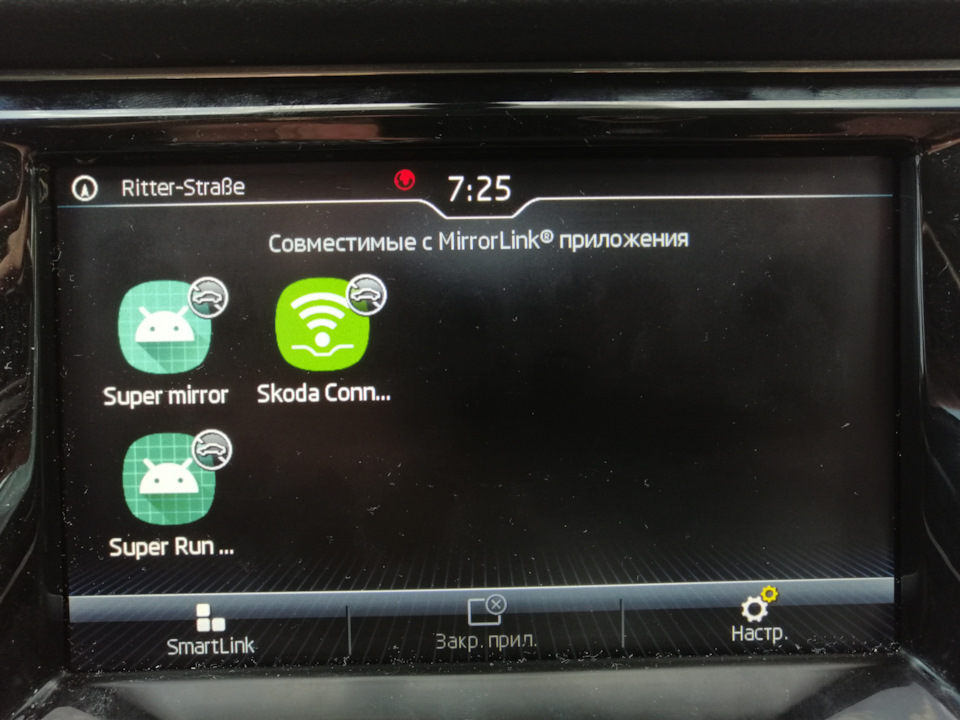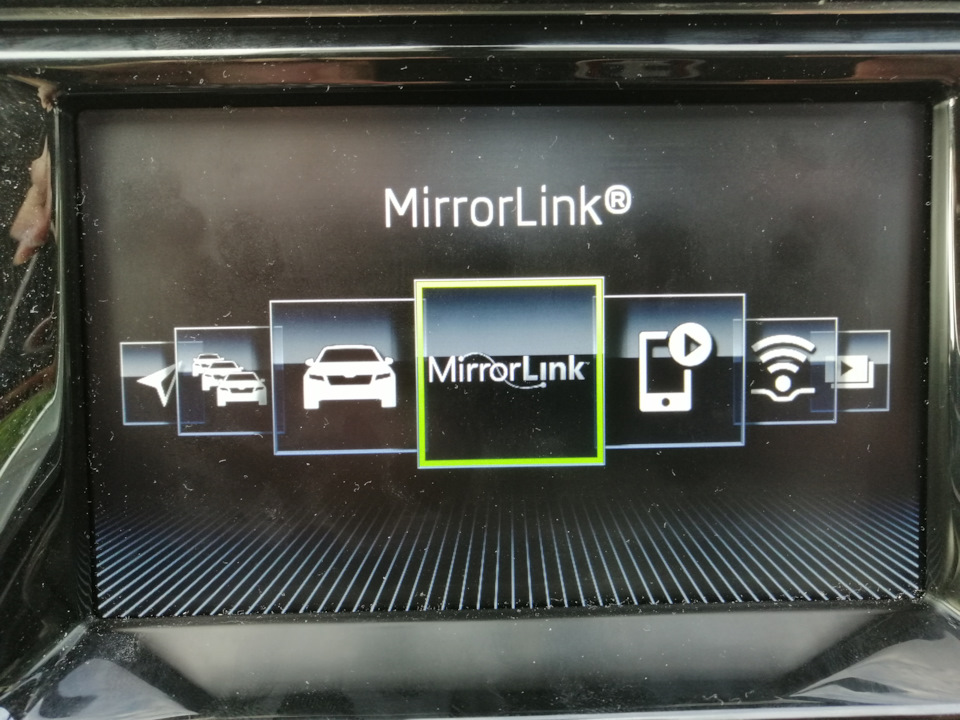Полное зеркало MirrorLink, без рут! NEW!
Спешу поделится с вами ув. драйвчане! На днях нашел открыл для себя новый способ зеркала. Главной проблемой было получение рут прав (samsung s10). Относительно недавно появился новый способ, практически без танцев с бубном и без root прав! Так же независимо пользоваться телефоном, что огромное преимущество перед традиционным способом! Но с разблокированным MirrorLink в движении.
Итак копипаст с форума 4pda, от хорошего человека под ником jen94.
Использование VMOS для получения полного зеркала на Android 10
Прошел месяц с последнего (и единственного ранее) метода для Android 10… Пора двигаться дальше! 🙂
Новый метод представляет собой практически Android Box, запущенный прямо на Вашем смартфоне и отображающийся на экране автомобиля. Отличается очень простым запуском и минимальными танцами с бубном.
При этом максимально учитываются звучавшие ранее пожелания: например, Яндекс навигатор можно открыть и в виртуалке на экране машины, и на смартфоне как отдельное приложение!
Советую сначала посмотреть видео:
Установка.
1. Устанавливаем VMOS Starter: Start+Vmos.apk ( 1,56 МБ )
2. Устанавливаем VMOS, подписанный bak_ti (за что ему огромная благодарность): vmos_bak_ti.apk ( 1,4 МБ )
3. Проверяем, что подписанный VMOS появился в списке приложений Миррорлинка, затем удаляем его
4. Устанавливаем модифицированный VMOS: yadi.sk/d/MD6OB5X7wh7vRA (целью модификации является исключительно запуск не в портретном, а горизонтальном режиме)
Или модифицируем его сами в ApkEditor: это займет пару минут
5. Проверяем вновь, что VMOS есть в списке доверенных приложений Миррорлинка
Первичная настройка
1. Запускаем VMOS, проходим начальную настройку
2. Логинимся в Play Market, часто попасть получается не с первого раза (пункт требуется только для корректной работы Tasker)
3. Ставим в основную систему (Android 10) Tasker, возвращаемся в VMOS
4. Нажимаем значок папки, кликаем импортировать, импортируем Tasker в VMOS
5. Аналогично можете импортировать SmartTouch и тому подобные приложения.
Внимание: большую часть приложений так просто импортнуть не удастся из-за разницы версий Андроида. В таком случае просто находим apk нужного приложения для Android 5 с архитектурой 7a.
6. Скачиваем Яндекс Навигатор (последнюю версию), совместимую с Android 5 архитектура 7a (см видео)
7. В Tasker настраиваем принудительную альбомную ориентацию (с галкой Alternative method) на события «При старте системы» и «Tasker — Monitor Start». См. видео
8. Открываем настройки VMOS, выставляем разрешение как минимум в 2 раза выше разрешения Вашего ГУ (пропорционально). См. видео
Запуск
1. Подключите смартфон к автомобилю, запустите VMOS Starter
2. Откроется VMOS с Вашими приложениями. Все работают
Смартфон также находится в полной боеготовности: никаких черных экранов и не запускающихся приложений. Все, что запущено в виртуалке — не имеет отношения к основной системе.
Если слушаете FM-радио, советую перед стартом Vmos запускать на телкфоне MicManager или отключить голосовые подсказки в ЯА, т.к. если Алиса скажет хоть слово через динамики авто — радио отключится до повторного коннекта к МЛ.
Ссылка на оригинальную статью
От себя хочу добавить, для меня это оказался единственным рабочим способом.
В Tasker я ничего не настраивал, все приложение я ставил с 4pda. Разрешение в настройках для Composition Media 1800х1080 и 411dpi
Дублирование экрана телефона с помощью Android auto (без ROOT)
После установки навигационного блока, я совсем перестал пользоваться Android Auto (AA). Хотя мысли о полноценном Андроиде на магнитоле не покидали мою голову. На корейце магнитола от максимальной комплектации базировалась на Андроиде, умельцы смогли залезть в скрытые настройки и дать доступ для установки сторонних приложений. ГУ базировалась на слабеньком железе (по меркам нынешних аппаратов) и на очень старом Андроиде (вроде 4.4). Но это мне позволяло на родном железе получить Яндекс навигацию (в крайних случаях), антирадар «стрелка» (самое для меня важное приложение. Запускалось автоматически с отложным запуском и транслировала предупреждения о камерах звуком и уведомлением на экран), +можно было посмотреть видео в разных ситуациях. Впринципе больше мне и не нужно было.
Сменив марку, осталось ощущение «не хватает». Когда было и вдруг не стало.
С момента покупки авто, я мониторил разные варианты решения вопроса:
Покупать новое устройство для эксперементов, было жалко. Начал по ящикам смотреть остатки. Нашел htc one (он вроде тоже мирорлинк поддерживает, но как я не пытался, на нем не завелось, сертификат ему никак подсунуть не удалось). Сделал рут, настроил АА, сделал ААмирор. Все законектилось и начало даже как-то работать, но очень туго как-то, не удивительно устройство старое ему бы на покой. +Уставшая батарея, которая постоянно делала мозг. В итоге решил ещё покапаться. Нашел ми какой-то там ноут (тоже старичок, но посвежее). Он работал уже получше. Но радость была не долгая, Гугл изменил условия для АА и он перестал поддержать устройства на андроид ниже 6. А из-за закрытого загрузчика энтузиасты не могли запустить на нем андроид посвежее, ну и производителю это все конечно не нужно было. В итоге вся эта затея пошла обратно в ящик. Была мысль купить какое-нибудь устройство в районе 5т. Но надо было определиться с каким (где не будет закрыт загрузчик, будет ли он рутоваться и т.д) не хотелось с этим всем заморачиваться.
6. После ролика одного блогера, увидел рекламу одной коробочки под названием
Q-link которую можно подключить к юсб порту и она сделает все тоже самое что телефон с рутом. Думаю вот то что нужно! Какая цена?! Дайте 2! Хотя если честно рассчитывал в районе 10-13т. Нахожу сайт — 25т! Все с тем же слабым железом (я понимаю что там грузится на уровне ядра и что этого железа может и достаточно для этих функций, но мозг отказывается в это понимать на примере простого сравнения. Можно купить магнитолу с экраном в 10″ за эти деньги!). А если хочешь железо получше и в место 16пзу, 2озу получить 32пзу и 4озу, про процессор вообще не говорю. Доплати до 40т. Я понимаю, блогеров кормить надо за рекламу но я пасс за такие деньги.
Пустословию конец!
Мониторив недавно опять все эти варианты, прикидывая плюсы и минусы я наткнулся на информацию что появилась возможность сделать дублирование экрана смартфона без рута. Решил попробовать.
Действовал по инструкции из видео.
Пока меня данный вариант вполне устраивает, а с учётом потраченного в 0 рублей (нужно на «кофе» автору screen2auto скинуть) более чем! И теперь даже не привычно, что ГУ снова ожило для меня.
Вот такое пустословие, с непонятным выбором и решением задач, может кому пригодится.
Как зазеркалить телефон на Андроид Авто и узнать всю правду
Многие автовладельцы спрашивают, как зазеркалить телефон на Андроид Авто и тем самым получить все возможности программы на магнитоле в машине. Сразу отметим, что для решения задачи потребуются права root и ряд дополнительных программ. Ниже приведем пошаговую инструкцию для лучшего понимания процесса.
Что потребуется
Перед тем как зазеркалить телефон на Android Auto, заранее подготовьтесь. Для выполнения работы вам потребуется:
Если все необходимое под рукой, можно зазеркалить телефон в авто. При этом следуйте приведенной выше инструкции.
Как зазеркалить смартфон на Android Auto
Теперь рассмотрим, как сделать зеркалирование смартфона с Андроид Авто. Работа состоит из нескольких этапов, поэтому рассмотрим каждый из них подробнее.
Обновитесь
Перед тем как зазеркалить мобильное устройство, удалите сторонний софт для Android Auto, если такие программы ранее были установлены. Обновите ПО через Гугл Плей при наличии новых версий.
Запустите Андроид Авто и настройте режим разработчика
Для зеркалирования Android Auto запустите программу, а далее настройте режим разработчика. Сделайте следующие шаги:

Если при установке программа сама спросит такое разрешение, дайте его. Это необходимо, чтобы успешно зазеркалить телефон в авто.
Установите AAMirror
Чтобы создать полное зеркало на Android Auto, установите AAMirror полную версию. Во время установки дайте софту необходимые разрешения в настройках Андроид. Также добавьте программу в исключения по оптимизации расхода аккумулятора мобильного устройства. В ином случае телефон будет отключать приложение при снижении уровня заряда батареи ниже 20%.
Установите AA Unlock
На следующем шаге поставьте AA Unlock, запустите программу и жмите на экране только одну кнопку Unlock. После этого дождитесь сообщения, которое свидетельствует об успешном прохождении всех манипуляций. Как только работа завершена, перезапустите девайс. Помните, что для инсталляции AA Unlock нужен права рут.
После выполнения указанных выше действий AA Unlock можно удалить, ведь его миссия завершена, а сам софт больше не потребуется.
Подключитесь и выполните завершающие настройки
Теперь приступайте непосредственно к созданию зеркала телефона с Android Auto на головном устройстве. Чтобы зазеркалить оборудование, сделайте следующие шаги:
После выполнения этих шагов вы сможете зазеркалить телефон в авто, и все должно работать в нормальном режиме.
Можно ли обойтись без прав рут
Чтобы дублировать экран Андроид Авто и получить возможность управлять приложениями через экран ГУ, необходимо зазеркалить устройство с правами суперпользователя. В ином случае управление будет происходить с дисплея мобильного устройства, что не всегда удобно.
Альтернативный вариант — поставьте на телефон YouTube Stream. В этом случае многие опции с нажатием на экран ГУ будут работать. При этом можно будет смотреть фильмы или ТВ-онлайн без получения прав суперпользователя.
Что в итоге: плюсы и минусы
Как видно из инструкции, создать зеркало на Android Auto — не такая легкая задача. Придется потратить немало времени на установку и настройку всех программ, а также получение прав суперпользователя. Нельзя забывать и о рисках для смартфона. Вот почему перед тем как зазеркалить девайс, внимательно разберитесь с настройками.
Если все сделано правильно, удается передать не только видео, но и звук. Последний дублируется через встроенные в автомобиле колонки. При этом можно параллельно слушать навигатор и магнитолу. Если получить права рут, функционал расширяется. При наличии такой возможности можно купить дешевый телефон и проводить эксперименты с его помощью.
При успешном завершении работ вам удается зазеркалить устройство и получить следующие плюсы:
Зная, как зазеркалить телефон на Андроид Авто, вы сможете принять решение — стоит ли заниматься такой работой. Помните, что такое действие несет риски для смартфона, поэтому лучше использовать старое устройство для тренировки. Что касается приложений, качайте их с проверенных источников, к примеру, 4PDA или GitHub. Если есть такая возможность, лучше использовать официальный способ подключения. Минус в том, что он доступен не для всех смартфонов.
Полное отображение экрана телефона на головном устройстве и запуск любых сторонних приложений из под Android Auto.
Всем привет.
Давно ничего не писал в бортжурнале, приношу извинения всем моим подписчикам. Зима, холодно, ездить много не получается, с машиной заниматься тоже не климат. Поэтому и информации мало, а по пустякам писать — это не моё.
Эта запись будет посвящена проблеме отображения информации с телефона на экране головного устройства и запуску сторонних приложений.
Не секрет, что многих владельцев современных автомобилей огорчает тот факт, что мультимедийные устройства, установленные в их навороченных машинах имеют крайне ограниченный функционал. Всему виной политика производителей, которые ночи не спят, все думают, как бы не допустить отвлечения нашего с вами внимания от дороги. Не дай бог лишний раз посмотреть на дисплей машины. И, наверное, по большому счету, они в чем-то правы. Но нас такое положение вещей в принципе не устраивает и мы всеми правдами и неправдами пытаемся обойти эти ограничения.
В моей машине, как и во всех других Peugeot 3008 ll, официально ввезенных в Россию, установлена мультимедийная система с поддержкой трех программ для связи со смартфоном владельца автомобиля. Это Car Play для телефонов Apple, MirrorLink и Android Auto для смартфонов, работающих под управлением Android. Поскольку я являюсь поклонником «Андрюши» (да простят меня владельцы «укушенного яблока»), речь пойдет о двух последних программах.
Мне очень нравится навигационная программа Navitel. Во первых, у неё самые подробные карты регионов, чем не могут похвастаться производители других навигационных систем, во вторых они регулярно обновляют и улучшают как саму систему, так и карты, и в третьих, я к ней просто привык и знаю, как в ней работать. Наличие в автомобиле огромного дисплея и невозможность отобразить на нет интерфейс любимого Navitel обескураживает. Поэтому было принято решение рано или поздно поискать пути решения этой проблемы и вывести Навител на экран «головы».
Нужно сказать, что приложение MirrorLink поддерживает весьма ограниченное количество марок телефонов. Несколько Самсунгов, несколько Сони, HTC, LG, пара Хуавеев, причем в основном из ряда фаворитов, поэтому купить телефон с поддержкой MirrorLink за 3-5 тыс на вторичном рынке — та еще задачка, а переплачивать 20 тыс. за новый телефон, чтобы бросить его в машину и использовать в качестве TV-Box-навигатор жаба не дает. К тому же, по отзывам пользователей, MirrorLink — программа весьма капризная, работает нестабильно, регулярно рвется, да и программы поддерживает далеко не все, в том числе нет поддержки Навитела.
Бороздя просторы Интернета на популярном сайте 4pda я наткнулся на тему, посвященную зеркалированию экрана телефона на Головное устройство с помощью Android Auto. Один умелец на xda.com создал замечательную программу для телефона, которая через интерфейс Android Auto отображает экран мобильника на экран Головы. Называется эта программа Android Auto Mirror (сокращенно AAM). Эта программа замечательна тем, что её можно поставить практически на любой телефон под управлением Android не ниже 5.0, она только недавно появилась, имеет небольшие проблемы и баги, которые оперативно устраняются, почти каждый день выходят новые, улучшенные версии программы с добавлениями и исправлениями.
Именно эта программа помогла мне решить проблему зеркалирования телефона на дисплей машины и отображения на нем любого приложения, установленного в телефоне. Как это выглядит, можно посмотреть в небольшом ролике с моим участием.
На основании приобретенного опыта я составил небольшую инструкцию с подробным описанием всех шагов. С удовольствием выкладываю её здесь и надеюсь, что она кому нибудь сможет помочь.
Отображение экрана телефона и запуск любых приложений на ШГУ через Android Auto с помощью AA Mirror.
Для водителей, чьи автомобили, точнее головные устройства, поддерживают функцию Android Auto (а в их число входит и Peugeot 3008 ll), есть хорошая новость, особенно для тех кто не может жить без Яндекс Навигатора, Navitel или других программ, поддержки которых нет в Android Auto.
Появился проект под названием Android Auto Mirror (сокращенноAAM).
Суть проекта — копирование экрана смартфона через Android Auto на экран магнитолы. Звук также идет с телефона на Android Auto. Программа Android Auto Mirror работает из под Android Auto и сама по себе не запустится.
На данный момент сенсор экрана для отображаемого на магнитоле приложения работает только при наличии ROOT-доступа на телефоне. Если ROOT-прав нет, то запускать приложения можно через панель AAM (на экране магнитолы отображается слева), но управлять ими можно будет только с экрана смартфона.
Один из минусов такого решения на данный момент — это то, что экран телефона должен быть включен. Программа только появилась и в настоящее время активно развивается. Устраняются замеченные баги и улучшается работа приложения. Приложение активно обсуждается на 4pda и xda.
Убрать нижнюю панель AA с экрана ГУ нельзя. И вряд ли это станет возможным в ближайшее время.
Ниже приводится инструкция по процедуре установки и пользования программой Android Auto Mirror.
Сокращения, применяемые в инструкции:
ГУ – Головное устройство автомобиля (дисплей).
AM – Приложение Android Auto. Скачать
AAM – Приложение Android Auto Mirror. Скачать
1. В первую очередь необходимо получить ROOT-права на телефон, который Вы будете использовать для отображения экрана телефона на ГУ. В последних версиях AAM добавлена функция изменения размера изображения Screen size, для которой также нужны ROOT-права. Для каждой марки телефона процедура получения ROOT-прав своя. Поэтому ищите информацию по вашему телефону в интернете или попросите специалистов, которые в этих вопросах разбираются лучше вас.
2. Скачать и установить последнюю версию AAM.
3. В приложении AA в телефоне активировать «режим разработчика». Для этого заходим в приложение и нажимаем три черточки:
Android Auto, полный MirrorLink без root, разблокировка видео в движении (VIM — Video In Motion)
Трудно описать разочарование владельца смартфона Samsung, который покупает Amundsen/Bolero/Swing3, затем SmartLink пакет и думает, что можно будет легко и удобно отображать содержимое экрана подключенного смартфона на экране магнитолы через MirrorLink.
Как выясняется позже, в мире Samsung MirrorLink, не все так просто как кажется 🙂
Рассмотрим подробнее пакет SmartLink, а затем и подводные камни режима MirrorLink.
При входе в SmartLink через главное меню магнитолы, когда смартфон не подключен к USB порту кабелем, мы видим такую заставку:
По ней, можно понять, что данный Amundsen, поддерживает три режима подключения к смартфону:
Android Auto (также известный как GAL — Google Automotive Link), разработка компании Google.
Apple CarPlay, конкурент Android Auto от компании Apple
MirrorLink, разработка CCC — Car Connectivity Consortium
Apple iPhone, поддерживает исключительно CarPlay, который в данной статье я рассматривать не буду, так как уже есть довольно подробные обзоры, например от Khalkechev здесь.
Смартфоны с операционной системой Android, по определению поддерживают работу по протоколу Android Auto, так как это технология Google.
Некоторые из смартфонов на Android (например HTC, Samsung, Sony) одновременно с Android Auto, поддерживают еще и MirrorLink.
Посмотрим, что получается при подключении Samsung A7 2017 к USB порту Amundsen:
Видим, что смартфон поддерживает как Android Auto, так и MirrorLink и поэтому, SmartLink предлагает сделать выбор одного из двух протоколов. Нажимаем на Android Auto.
Сразу же следует предупреждение о том, что будет использоваться мобильный интернет на смартфоне для передачи данных:
Далее, сразу же загружается последнее состояние Android Auto. Например если у вас в прошлый раз играл DI.FM (онлайн радио) и на Google Картах был задан маршрут, это состояние восстановится — автоматически начнет играть радио и Google Карты сразу будут готовы к навигации:
Снизу находится круглая кнопка выхода в главное меню со списком приложений совместимых с Android Auto, иконка для доступа к аудио приложению играющему в фоне, кнопка просмотра уведомлений и иконка микрофона для голосовых команд (она работает также как и долгое нажатие «Говорящей головы» на руле).
Список приложений совместимых с Android Auto режимом (полный список совместимых здесь):
Android Auto сделан так, что можно например запустить онлайн радио или музыку, например DI.FM или Spotify, одновременно пользоваться навигацией по Google Картам и при этом всем, еще и можно пользоваться смартфоном. Android Auto это полностью многозадачный режим!
При долгом нажатии на кнопку «Говорящая голова» на руле (или иконку микрофона на экране), включается Google Ассистент понимающий голосовые команды на русском языке и умеющий прокладывать маршруты на карте, искать рестораны, рассказывать новости и т.п.
Лично мне эта технология очень понравилась и если бы у меня был не Amundsen, а Bolero или Swing3, то мне бы за глаза хватило использования исключительно Android Auto без сожаления об отсутствии штатной навигации.
Если во время работы Android Auto нажать на кнопку MENU на экране магнитолы, то можно наблюдать, что иконка SmartLink сменилась на Android Auto:
Конечно, если вы хотите в режиме Android Auto пользоваться несовместимым приложением например Яндекс.Навигатор, тут не обойтись без root и установки приложения Screen2Auto
Но так, как root смартфона в мои планы не входил и при этом стояла задача возможности проигрывания Youtube на экране магнитолы во время дальних поездок, пришлось заняться изучением режима MirrorLink.
Что важно знать, перед использованием Samsung MirrorLink?
C 1 июня 2020 года, компания Samsung прекратила поддержку MirrorLink во всех своих смартфонах! Что это значит на практике:
1. Все смартфоны Samsung выпущенные после 1.06.2020, вообще не имеют драйверов MirrorLink и при подключении их к магнитоле, сразу будет происходить подключение смартфона по протоколу Android Auto.
2. Старые смартфоны Samsung, которые до 01.06.2020 года, хотя бы один раз подключались по MirrorLink протоколу к любому автомобилю, будут и дальше иметь возможность использовать MirrorLink протокол. Понятное дело, после полного сброса настроек, смартфон будет терять сертификат разрешающий использовать MirrorLink и больше подключиться будет нельзя.
3. Старые смартфоны, которые после 01.06.2020 года, впервые подключаются к автомобилю по MirrorLink протоколу, работать не будут, так как при подключении требуется скачать сертификат разрешающий использование MirrorLink, а сервера Samsung, которые его выдавали смартфонам, с 01.06.2020 года, отключены.
Я попал в 3-ю категорию владельцев, которая в свою очередь еще и делится на:
1. Владельцы смартфонов с Android 8 и ниже
2. Владельцы смартфонов с Android 9 и 10.
Владельцам смартфонов «застрявших» на Android 8 (мой случай), повезло — сертификат для использования протокола MirrorLink, уже присутствует на борту (в прошивке) смартфона и скачивать его как на Android 9 и 10 с серверов Samsung не нужно.
А вот например смартфон Samsung A7 2018 c Android 10, при подключении к Amundsen сразу начал пытаться скачать сертификат протокола MirrorLink с серверов Samsung, но все попытки закончились неудачно (ошибкой).
Ну и как теперь установить сертификат на Android 9 или 10?
1. Поставить Magisk
2. Установить сертификат
3. Удалить Magisk
Готовим Samsung A7 2017 к подключению
Итак, у нас Android 8, в нем есть сертификат на использование MirrorLink, но перед тем, как радоваться и бежать подключать смартфон к автомобилю, необходимо обновить сам драйвер Samsung MirrorLink из Galaxy Store:
Дело в том, что версия идущая в прошивке с завода 1.3.40,
содержит ошибку и при подключении смартфона к магнитоле, грузит процессор смартфона на 100%, приводит к его перегреву, а также к зависанию при отключении смартфона от USB порта.
Если уж так случится, что Samsung MirrorLink 1.1 версии 1.3.53 станет недоступен в Galaxy Store, скачать его можно с android-apk.org.
Кстати если вы захотите поэкспериментировать с разными версиями драйверов Samsung MirrorLink (например установить 1.4.91 которая кстати не совместима с Android 8), может понадобиться потом вернуться на заводскую версию драйвера, чтоб снова обновить ее на более низкую, но стабильную 1.3.53.
Сделать это можно через: Настройки>Приложения>Три точки>Показать системные приложения>Samsung MirrorLink 1.1>Три точки>Удалить обновления
Ну вот, обновили драйвер MirrorLink до версии 1.3.53. Казалось бы можно начинать пользоваться, но нет!
В системе присутствует процесс CarmodeStub, не удалив который, при подключении смартфона к магнитоле, начнет автоматом пытаться насильно установить специальное приложение Samsung CarMode — жалкую пародию на Android Auto/CarPlay с голосовым помощником Samsung и коллекцией каких-то урезанных приложений типа телефонных контактов и т.п. И конечно-же эта установка будет завершаться ошибкой, потому, что с 01.06.2020 года CarMode тоже убрали с серверов Samsung 🙂
Я кстати даже послал отчет с этой ошибкой 2290:9901:4c60eeda011 пакета com.sec.android.automotive.drivelink, в Samsung, но так и не получил ответ.
Значение ошибки следующее: не удалось установить/обновить CarMode так приложение удалено с серверов Samsung 01.06.2020.
Если на смартфоне появится окно, с запросом доступа, разрешаем.
В случае если CarmodeStub замаскировался под другим названием пакета, отличным от com.samsung.android.drivelink.stub, имя пакета, можно найти при помощи App Inspector из Google Play.
Заключительная часть — установка приложений, которые помогут отобразить полный рабочий стол смартфона на экране магнитолы. Я слышу как смеются владельцы смартфонов Sony, где полный MirrorLink делается без танцев с бубном 🙂 Но сильно не радуйтесь, так как в новых моделях Sony, MirrorLink драйверов, тоже уже больше не будет.
Не смотря на то, что drive2 завален статьями, где используется связка из RockScout+LG MirrorDrive и нужно играть в лотерею с запуском этих приложений в хитрой последовательности для получения полного рабочего стола, идти мы будем более простым путем.
Для этого ставим SuperRunOnce3_bak_ti.apk и SuperMirror_signed_by_bak_ti.apk. Для скачивания, зарегистрируйтесь на форуме 4pda.ru
Кроме этого, рекомендую установить приложение EasyTouch 4.6.2.2 (плавающая кнопка), и по вкусу настроить, например:
1. В «Расширенные настройки» — «Автоскрытие при полноэкранном режиме»
2. В «Жесты» — «Одно касание» = «Назад»
3. «Два касания» = «Последние задания»
4. «Удерживание» = «Плавающая панель»
5. «Тройное нажатие» = «Скрыть иконку»
После этого у нас в смартфоне, появляются симпатичные иконки с изображением голов андроидов и кнопка EasyTouch:
Стоит также отметить, что Samsung делит приложения MirrorLink на подписанные доверенным сертификатом и недоверенным (проверить можно в Настройки>Подключения>Другие настройки>MirrorLink).
«Есть сертификат» (доверенный сертификат), разрешает приложению работать при движении авто.
«Нет сертификата» (недоверенный сертификат), разрешает приложению работать только на стоящем автомобиле. Недоверенные приложения на рабочем столе MirrorLink, отображаются со значком перечеркнутого автомобиля.
В случае если приложения имеющие сертификаты MirrorLink перестают отображаться на рабочем столе MirrorLink, или MirrorLink каким-то образом начинает глючить (вылетает, невозможно подключиться и т.п.), можно очистить кеш и данные MirrorLink, через:
Настройки>Приложения>Три точки>Показать системные приложения>Samsung MirrorLink 1.1>Память>Очистить кеш
Настройки>Приложения>Три точки>Показать системные приложения>Samsung MirrorLink 1.1>Память>Очистить данные
Ну вот, наконец-то можно подключать смартфон к USB порту Amundsen. На экране выбора между Android Auto и MirrorLink, выбираем последний.
Появляется стандартный вопрос о подтверждении использования мобильных данных и после утвердительного ответа, мы наблюдаем следующую надпись:
Далее драйвер MirrorLink (TM Display) отключает изображение на экране смартфона (экран становится черным) и блокирует работу со смартфоном на время подключения к магнитоле. Пользоваться смартфоном как в Android Auto режиме нельзя.
Если быть очень настойчивым и нажимать кнопки, то время от времени на смартфоне будет появляться такая картинка:
И вот наконец мы видим рабочий стол MirrorLink:
Не смотря на то, что мы ранее видели, что приложение Skoda Connect подписано доверенным сертификатом, мы наблюдаем на нем иконку с перечеркнутым автомобилем. Это месть Samsung тем, кто пытается использовать MirrorLink после 01.06.2020 года. После этой даты, любые даже доверенные приложения, можно использовать только на стоянке, что делает MirrorLink по мнению Samsung бессмысленным. Также все сопровождается сообщением о том, что MirrorLink работает в ограниченном режиме:
Кстати по аналогии с Android Auto, если в режиме MirrorLink нажать кнопку MENU на экране магнитолы, можно наблюдать, что иконка SmartLink сменилась на MirrorLink:
Но вернемся собственно к выходу на рабочий стол смартфона в 6 кликов.
Клик №1. Нажимаем на SuperRunOnce и наблюдаем кнопку EXIT во весь экран:
Иногда бывает так, что кнопка не появляется. Тогда просто запускаем SuperRunOnce еще раз.
Клик №2. Нажимаем на кнопку MirrorLink «Назад» в правом нижнем углу и возвращаемся в рабочий стол MirrorLink
Клик №3. Нажимаем на Super Mirror и наблюдаем следующие картинки:
Сообщение о неработоспособном приложении это хороший знак. Можно продолжать дальше. Иногда бывает так, что оно не появляется, тогда Super Mirror надо запустить еще раз, чтоб оно появилось.
Клик №4. Нажимаем на кнопку MirrorLink «Назад» в правом нижнем углу и возвращаемся в рабочий стол MirrorLink
Клик №5. Нажимаем на кнопку 1:1 находящуюся внизу посредине и снова видим громадную кнопку EXIT.
Клик №6. Нажимаем на EXIT и выходим из матрицы в рабочий стол смартфона:
Сверху на рабочем столе моего смартфона есть папка Google, в которой находится YouTube Vanced: